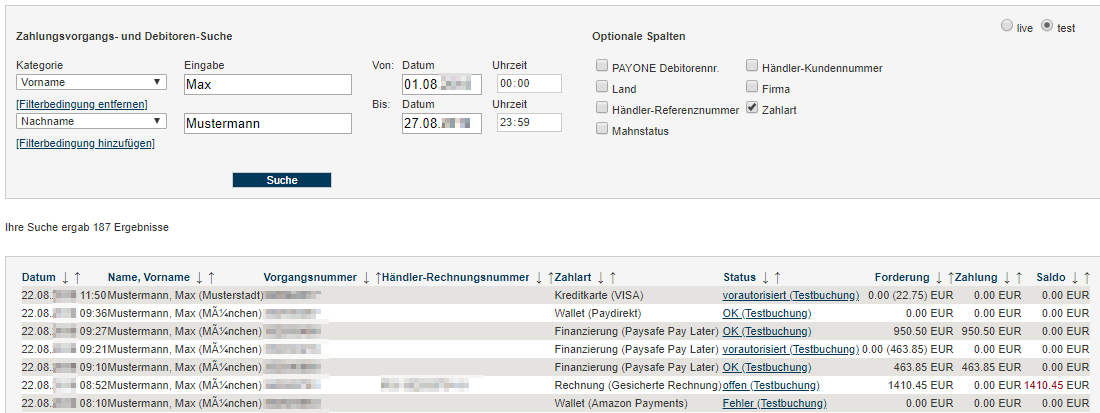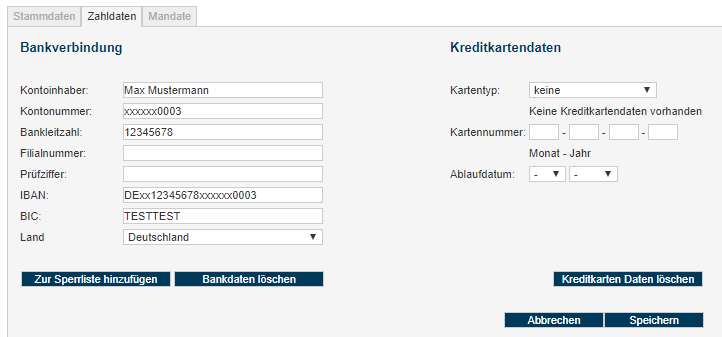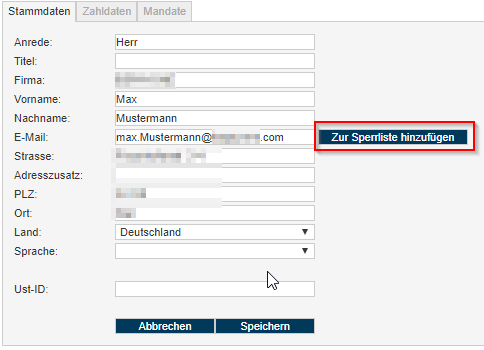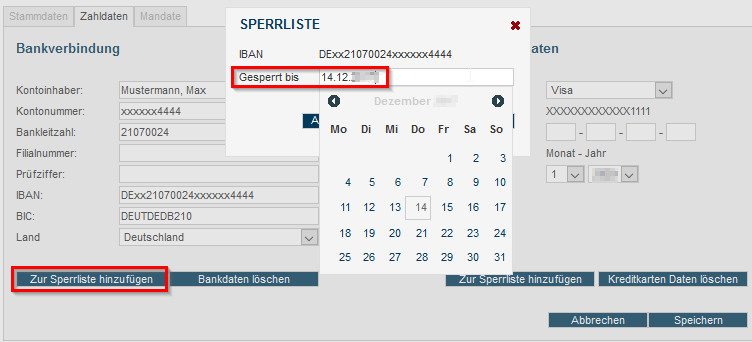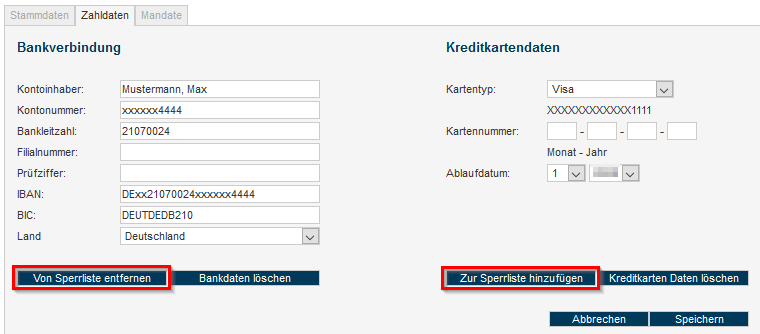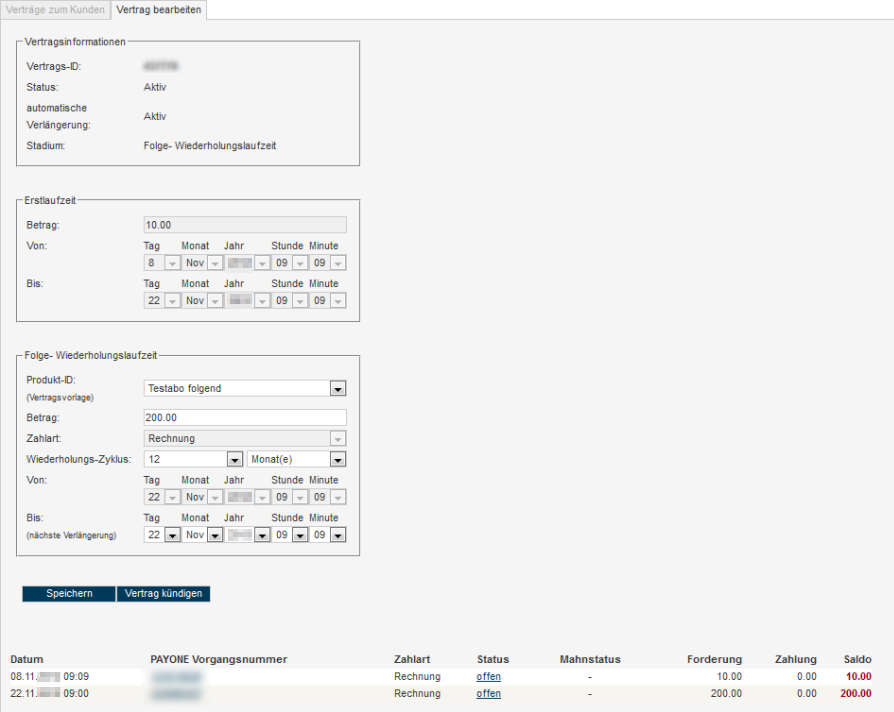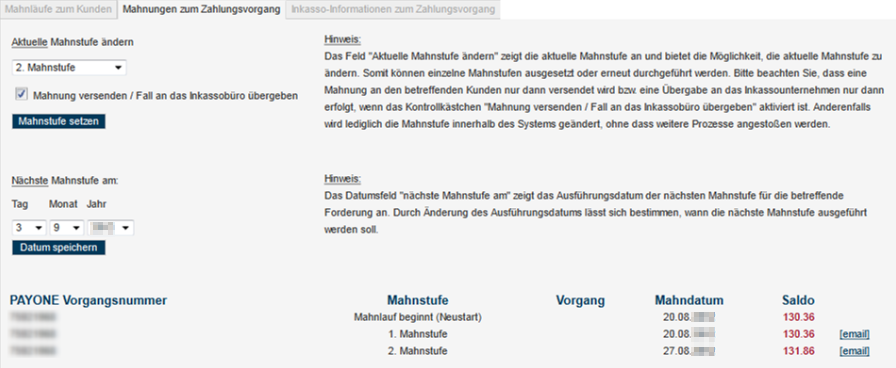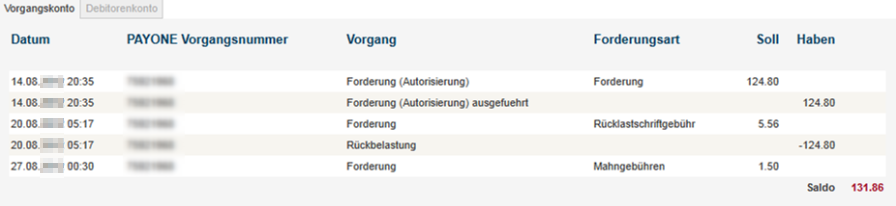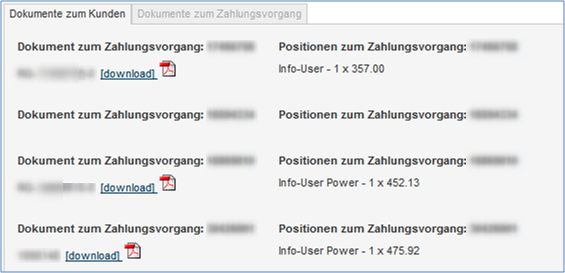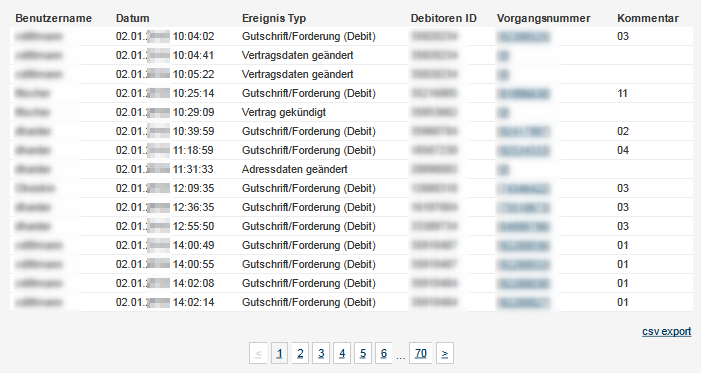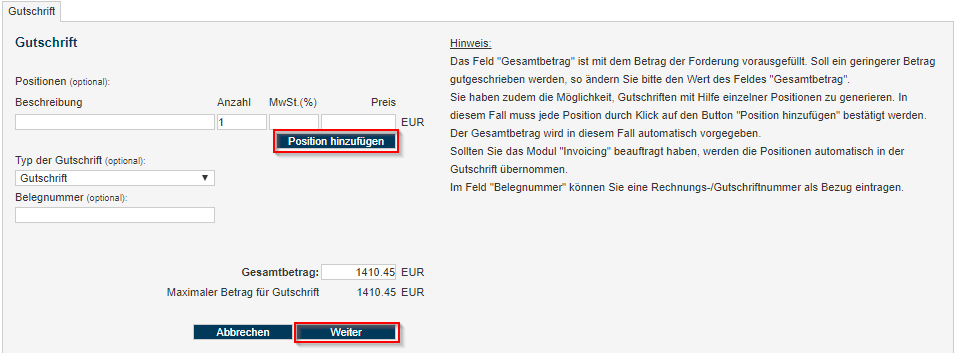(Debitoren-) Verwaltung
Die Debitorenübersicht befindet sich im Hauptnavigationsmenü.
Einer der grundlegenden Bereiche des PMI ist die Debitorenverwaltung, wo alle über die PAYONE Plattform getätigten Bezahlvorgänge zentral angezeigt werden. Die Debitorenübersicht bietet umfangreiche Möglichkeiten zur Verwaltung von Zahlungsvorgängen und Debitoren:
- Suche nach Debitoren anhand verschiedener Parameter
- Anzeige von Debitoren- und Vorgangskonten
- Verwalten der Stamm- und Zahldaten von Debitoren
- Anzeige und Verwaltung von Verträgen und Abonnements
- Suche und Anzeige von Mahnläufen und Mahnungen
- Suche und Download von Rechnungen und Gutschriften
- Ausführung von Gutschriften mit einzelnen Gutschriftpositionen
- Ausbuchen von Forderungen
---end
Zahlungsvorgangs- und Debitorensuche
In der Debitorenverwaltung sind Stammdaten aller Käufer eines Händlers hinterlegt, für die eine Forderung in der PAYONE Plattform erstellt wurde, zum Beispiel Name und Anschrift, E-Mail Adresse, Kontodaten, geschlossene Abonnements etc.
Die PAYONE Plattform führt zu jedem Zahlungsvorgang eine systemweit fortlaufende PAYONE Vorgangsnummer, die auch Transaction-ID (TXID) genannt wird.
Außerdem führt die PAYONE Plattform zu jedem Käufer ein Konto, welches durch die PAYONE Debitorennummer (userid) identifiziert wird. Dort werden alle Transaktionen eines Käufers aufgeführt. Der Käufer wird anhand der oben genannten PAYONE Debitoren- oder Händler-Kundennummer (customerid) identifiziert. Diese Kundennummer kann von Ihrem Shopsystem erstellt und per Schnittstelle an PAYONE übergeben werden. Sie dient der eindeutigen Identifizierung des Käufers in Ihrem Shopsystem.
Vor dem Start der Suche ist es notwendig, den Live oder den Test-Modus auszuwählen, dies geschieht über den Radio-Button oben rechts. Die PAYONE Payment-Plattform kann in zwei Modi genutzt werden: im Testmodus und im Livemodus. Beide Modi werden über spezielle Parameterübergaben angesteuert, um aktiv zu sein. Die Plattform (Hard-und Software) ist in beiden Modi dieselbe. Der wesentliche Unterschied zwischen dem Testmodus und dem Livemodus besteht darin, dass die Datenübergabe an externe Systeme (z.B. Banken, Kreditkarteninstitute, Auskunfteien) nur im Livemodus erfolgt. Im Testmodus werden alle Anfragen innerhalb der PAYONE Payment-Plattform simuliert oder im Testmodus an das jeweilige externe System übergeben, sofern dieses seinerseits einen Testmodus unterstützt. Durch diese Vorgehensweise können Testszenarien mit definierten Testdaten durchgeführt werden.
Das Suchergebnis ist auf 1.000 Ergebnisse begrenzt. Sollten die gewählten Suchkriterien mehr als 1.000 Ergebnisse umfassen, so erscheint eine Fehlermeldung mit der Aufforderung, die Suche einzuschränken.
- Kategorie: Auswahl von maximal drei kombinierbaren Suchkriterien
- Eingabe: Suchkriterium eintragen
- Von: Zu durchsuchender Zeitraum (Start), auf Tagesbasis
- Bis: Zu durchsuchender Zeitraum (Ende), auf Tagesbasis
- Suche: Die Suche wird gestartet
| Parameter | Kommentar | ||||||||||||||||
|---|---|---|---|---|---|---|---|---|---|---|---|---|---|---|---|---|---|
|
Datum |
Zeitpunkt der Bestellung (Tag und Uhrzeit des Eingangs der Bestellung in der PAYONE Plattform) |
||||||||||||||||
|
Name, Vorname |
Name des Käufers |
||||||||||||||||
|
Vorgangsnummer |
Eindeutige Nummer, von PAYONE vergeben (TX-ID) |
||||||||||||||||
|
Zahlart |
Zahlart der Bestellung (initial) |
||||||||||||||||
|
Status |
---end |
||||||||||||||||
|
Forderung |
Höhe der autorisierten oder vorautorisierten Forderung. Der Betrag vor der Klammer bezeichnet die tatsächliche Forderung, der Betrag in der Klammer die vorautorisierte Forderung. |
||||||||||||||||
|
Zahlung |
Eingegangene Zahlung |
||||||||||||||||
|
Saldo |
Der Saldo der Forderung, also entweder eine ausgeglichene Forderung, eine über- oder unterzahlte Forderung. |
Klicken Sie auf Name, Vorgangsnummer oder [details], um zur Ansicht Details zum Zahlungsvorgang zu gelangen.
Die Detailanzeige eines Suchergebnisses findet zweigeteilt statt:
- Auf der linken Seite finden Sie die Stammdaten des Kunden. Die darunterliegenden Buttons öffnen Ansichten, in denen jeweils alle Vorgänge des ausgewählten Kunden aufgeführt werden und übergeordnet bearbeitet werden können.
- Auf der rechten Seite finden Sie Informationen nur zu dem aktuell ausgewählten Zahlungsvorgang. Hier können Sie diesen Vorgang betreffende Änderungen vornehmen. Diese Änderungen haben keinen Einfluss auf andere Zahlungsvorgänge dieses Kunden.
Stammdaten bearbeiten
Sie können zu Ihren Debitoren Stammdaten einsehen und ändern. Es werden die jeweils letzte verwendete Rechnungsanschrift und die Daten der letzten Kreditkartenzahlung und Bankverbindung vorgehalten, eine Archivierung oder Versionierung überschriebener Daten findet nicht statt.
Die Stamm- und Zahldaten eines Debitors können auf verschiedenen Wegen aktualisiert werden. Im PMI können Sie die Daten auf manuellem Weg bearbeiten oder ergänzen. Alternativ zur manuellen Änderung der Daten besteht die Möglichkeit, Käuferinformationen über einen Schnittstellenbefehl (Request über die Server API) zu aktualisieren. Da nur die zuletzt verwendeten Daten gespeichert werden, aktualisiert auch eine erneute Bestellung des Debitors mit abweichenden Daten, die im PMI verfügbaren Informationen. Die Möglichkeit einen Debitor zu löschen, besteht nicht. Klicken Sie auf den Button Bearbeiten, um die Ansicht mit entsprechenden Eingabefeldern im Formularformat zu öffnen. Im ersten Tab finden Sie die Stammdaten, im zweiten Tab die Zahldaten.
Hier können Sie Bankverbindung und Kreditkartendaten eines Käufers einsehen, verändern oder löschen. Die hier getätigten Änderungen werden vorgangsübergreifend für alle Einkäufe dieses Kunden vorgenommen.
Für Bankverbindungen werden Kontoinhaber, Kontonummer, Bankleitzahl, Filialnummer, Prüfziffer (soweit vorhanden) oder IBAN und BIC sowie das Land vorgehalten.
Für Kreditkartenzahlungen werden Karteninhaber, Kartentyp, Kreditkartennummer und Ablaufdatum gespeichert. Kreditkartennummern werden immer ausschließlich mit den letzten 4 Ziffern angezeigt. Dies ist aus Gründen der PCI DSS Konformität rechtlich vorgeschrieben.
Bei der Zahlungsart Lastschrift, finden Sie hier die Mandate zum Herunterladen.
Integrierte Sperrlisten-Funktion
Mit Hilfe des Moduls Risikomanagement können Stammdaten für zukünftige Zahlungsvorgänge gesperrt werden.
Dazu können die Inhalte der- E-Mail-Adresse
- IBAN (International Bank Account Number)
- Kreditkartennummer
direkt aus der Debitorenverwaltung heraus auf die Sperrliste gesetzt und von dieser wieder entfernt werden.
Zur Sperrliste hinzufügen
---end
Verträge eines Käufers
Mit Hilfe des Moduls Abonnement-Abwicklung verwaltet die PAYONE Plattform wiederkehrende Zahlungen und Abonnements (Verträge). Dazu werden über das PMI Vertragsvorlagen mit konfigurierbaren Laufzeiten und Preisen definiert.
Zu den wesentlichen Features des Modules Abonnement-Abwicklung gehören:
- Automatisierte Verwaltung von wiederkehrenden Zahlungen
- Verschiedene Abbuchungsintervalle (Wochen, Monate)
- Laufzeiten und Preise individuell konfigurierbar
- Integriertes Kündigungsmanagement (z.B. Kündigung bei Nichtzahlung)
---end
Eine detaillierte Beschreibung des Funktionsumfangs des Moduls Abonnement-Abwicklung ist auf Anfrage erhältlich.
Verträge zum Kunden
Klicken Sie in der Stammdatenansicht eines Debitors auf den Button Verträge, um sich auch alle bestehenden Abonnements anzeigen zu lassen.

Die hier angezeigten Informationen umfassen:
| Parameter | Kommentar |
|---|---|
|
Vertrags-ID |
Diese eindeutige ID-Nummer wird bei Abschluss des Vertrags automatisch generiert |
|
Produkt-ID |
Von Ihnen frei wählbare Bezeichnung des Angebots |
|
Zahlart |
Die Zahlart, die für den Vorgang verwendet wurde (üblicherweise Kreditkarte, Rechnung oder Lastschrift) |
|
Betrag |
Der zu zahlende Betrag als Bruttowert |
|
Abo-Betrag |
Der Kaufwert des Abonnements |
|
Start |
Start der Abonnementlaufzeit |
|
Ende |
Ende der Abonnementlaufzeit |
|
Status |
Status des Abonnements allgemein „active", „expired", „cancelled", „blocked" |
|
Abostatus |
Status der Abo-Laufzeit „active", „expired", „cancelled", „blocked"Ein Abonnement kann Erst- und Folge-Laufzeiten enthalten. Der Abostatus bezieht sich auf den Status dieser Laufzeiten. In der Regel sind die beiden Status identisch. |
---end
In der zweiten Registerkarte Vertrag bearbeiten können Sie die beauftragten Abonnements des Käufers einsehen, verwalten oder kündigen.
Kundenvorgänge im Mahnwesen
Das Modul Forderungsmanagement bildet das Mahnwesen zu einem Kunden ab und arbeitet eng mit dem Modul Payment zusammen. Es übernimmt das kaufmännische Mahnwesen sowie auf Wunsch die Übergabe von Fällen an externe Inkassodienstleister, um überfällige Zahlungen einzufordern. Im Falle einer Rückbelastung oder einer nicht fristgerecht beglichenen Rechnung, initiiert die PAYONE Plattform über das Modul Forderungsmanagement auf Wunsch vollautomatisiert das Mahnwesen. Eine detaillierte Beschreibung des Funktionsumfangs des Moduls Forderungsmanagement ist auf Anfrage erhältlich.
Das Mahnwesen lässt sich individuell konfigurieren und beinhaltet folgende Funktionen:
- Einleitung des kaufmännischen Mahnwesens nach Fälligkeit oder Rückbelastung
- Automatisiertes kaufmännisches Mahnwesen per E-Mail und/oder Post mit bis zu 4 variablen Mahnstufen
- Mahnstufen, Texte und Corporate Design der Mahnungen in verschiedenen Sprachen sind durch den PAYONE Merchant Service individuell konfigurierbar
- Verwaltung von Mahnfristen, Toleranzgrenzen, Mahnsperren sowie Mahn- und Inkassovorschlagslisten
Klicken Sie auf den Button Mahnwesen im Bereich Stammdaten (links), um zur Übersicht aller Mahnvorgänge, die für diesen Kundendatensatz bisher durchgeführt wurden, zu gelangen. Hier finden Sie Details zu den einzelnen Mahnstufen sowie Dokumente (Zahlungserinnerung und Mahnungen), die an den Käufer bislang versandt worden sind.
Der Button Mahnwesen im rechten Bereich Zahlungsvorgang öffnet die Übersicht der Mahnvorgänge, die zu diesem Einzelvorgang gehören.
Mahnläufe zum Kunden
Unter der Registerkarte Mahnläufe zum Kunden haben Sie die Möglichkeit, Einträge nach Datum zu filtern. Die Checkbox Nur Aktive filtert die Suchergebnisse, so dass Ihnen nur aktuell laufende Mahnläufe angezeigt werden.

Das Suchergebnis liefert folgende Informationen:
| Parameter | Kommentar |
|---|---|
|
PAYONE Vorgangsnummer |
Eindeutige Nummer, die von PAYONE vergeben wird (TX-ID) |
|
Dokument |
Die Rechnungsnummerder dem Vorgang zugrunde liegenden Rechnung (bei gebuchtem Modul Rechnungsstellung) |
|
Transaktionsdatum |
Aus technischen Gründen wird dieses Feld nicht gefüllt |
|
Mahnstufe |
Status der Mahnung (Mahnstufe oder Inkasso) |
|
Nächste Mahnung |
Datum, wann die nächste Mahnstufe ausgelöst wird |
|
Forderung |
Offener Forderungsbetrag (Bruttowert) |
|
Gebühr |
Vom Händler vordefinierte Mahngebühr |
|
Saldo |
Offene Gesamtforderung |
---end
Mahnungen zum Zahlungsvorgang
Innerhalb der zweiten Registerkarte können Sie Mahnungen zum Zahlvorgang konfigurieren. Hier können Sie Mahnstufen für einzelne Kunden manuell überspringen oder erneut durchführen. Die Checkbox Mahnung versenden/Fall an das Inkasso übergeben initiiert die Versendung von Dokumenten bzw. die Datenübergabe an den Inkassodienstleister. Ist diese Box beim Klick auf Mahnstufe setzen nicht aktiviert, so wird die Einstellung lediglich systemintern geändert, d.h. es werden keine externen Prozesse angestoßen. Zudem können Sie den Eintritt in die nächste Mahnstufe individuell anpassen.
Ein Klick auf den Link [email] am Ende der Zeile führt zu einer Kopie der E-Mail und/oder des Mahnschreibens, welches an den Käufer versendet wurde.
Inkasso-Informationen zum Zahlungsvorgang
Anzeige des Debitorenkontos
Die PAYONE Plattform führt für jeden Zahlungsvorgang ein eigenes Vorgangskonto. Die Summe aller Vorgangskonten eines Käufers / Debitors ergibt den Saldo dieses Debitors. Alle Forderungen und Zahlungen werden auf der Soll- bzw. auf der Haben-Seite eines Vorgangskontos verbucht. Somit spiegelt sich jeder Geschäftsvorfall in einer Buchung wider und wird im Vorgangskonto sichtbar.
Vorgangskonto
| Parameter | Kommentar |
|---|---|
|
Datum |
Zeitpunkt des Vorgangs |
|
PAYONE Vorgangsnummer |
Eindeutige Nummer, die von PAYONE vergeben wird (TX-ID) |
|
Vorgang |
Art des Vorgangs (Forderung, Gutschrift, Rückbelastung etc.) |
|
Forderungsart |
Forderungstyp (Rücklastschriftgebühr, Verzugszinsen, Versandkosten, Forderung, Gutschrift, Retoure) |
|
Soll |
(positive / negative) Forderung |
|
Haben |
(positive / negative) Zahlung |
---end
Debitorenkonto
| Parameter | Kommentar |
|---|---|
|
Datum |
Zeitpunkt der Bestellung |
|
PAYONE Vorgangsnummer |
Eindeutige Nummer, die von PAYONE vergeben wird |
|
Vorgang |
Art des Vorgangs (Forderung, Gutschrift, Rückbelastung etc.) |
|
Forderungsart |
Forderungstyp (Rücklastschriftgebühr, Verzugszinsen, Versandkosten, Forderung, Gutschrift, Retoure) |
|
Soll |
(positive / negative) Forderung |
|
Haben |
(positive / negative) Zahlung |
---end
Audit-Log eines Debitors
Im Audit-Log werden alle relevanten Datenänderungen und Aktionen, sowie der eingeloggte Benutzer der PMI, der diese Aktionen ausgelöst hat, gespeichert. Daher können Sie alle Details lückenlos nachvollziehen.
---end
| Parameter | Kommentar |
|---|---|
|
Benutzername |
User, der den Kommentar verfasst hat |
|
Datum |
Speicherungsdatum des Kommentars |
|
Ereignis Typ |
Ereignis, zu dem der Kommentar verfasst wurde |
|
Debitoren ID |
Debitoren ID |
|
Vorgangsnummer |
Vorgangsnummer |
|
Kommentar |
Kommentar |
---end
Zahlungsvorgang bearbeiten
---end
| Parameter | Kommentar |
|---|---|
|
Beschreibung |
Artikeltext, der auf dem Rechnungs- / Gutschriftsbeleg angezeigt werden soll |
|
Anzahl |
Menge des gutgeschriebenen Artikels |
|
MwSt.(%) |
Mehrwertsteuersatz |
|
Preis |
Bruttopreis |
|
Position hinzufügen |
Forderungstyp (Rücklastschriftgebühr, Verzugszinsen, Versandkosten, Forderung, Gutschrift, Retoure) |
|
Typ der Gutschrift (optional) |
Gutschrift, Warenretoure, Rücklastschriftgebühren (Ausbuchen), Versandkosten (Ausbuchen), Mahngebühren (Ausbuchen), Verzugszinsen ( Ausbuchen) |
|
Gesamtbetrag |
Summe der Gutschrift (Teilgutschrift möglich) |
|
Maximaler Betrag für Gutschrift |
Maximale Summe, die erstattet werden kann |
Durch Klick auf Weiter wird die Gutschrift bestätigt und ausgeführt.
Um für den Käufer einen Beleg zu erstellen, müssen Sie das Modul Rechnungsstellung beauftragen. Sollte dies nicht der Fall sein, haben die Felder Positionen (optional) keinerlei Auswirkungen und Sie können diese ignorieren.
Ausbuchung einer offenen Forderung
---end
| Parameter | Kommentar |
|---|---|
|
Alter Saldo |
Derzeitiger Saldo der Transaktion |
|
Gutschriftsbetrag |
Betrag, der gutgeschrieben wird (keine Geldbewegung) |
|
Auszahlungsbetrag |
Betrag, der an den Käufer ausgezahlt werden soll (Geldbewegung findet statt) |
|
Neuer Saldo |
Saldo, der nach der Ausbuchung existieren würde |
|
Kommentar |
Kommentar zur Ausbuchung (wird dem Käufer nicht angezeigt). Wenn an dieser Stelle ein Vermerk eingetragen wird, dann kann dieser in der Audit-Log-Übersicht eingesehen werden. |
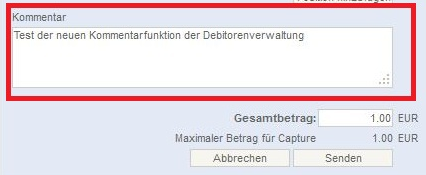
Umbuchung
Über den Button Umbuchen können Sie kontobasierte Zahlarten umbuchen (offene Rechnung, Lastschrift, Vorkasse). Hat beispielsweise ein Käufer per Überweisung eine Forderung bezahlt, die bereits komplett ausgeglichen war, können Sie diese Überzahlung auf eine andere, noch offene Forderung, umbuchen.
---end